OSV Web UI starten
Sie können die OSV Web UI als Gastbenutzer starten. Wenn Sie möchten, melden Sie sich mit Ihrem Tricentis-Benutzerkonto an.
Über OSV Host starten
Um die OSV Web UI zu starten, gehen Sie wie folgt vor:
-
Doppelklicken Sie auf das Symbol
 OSV Host auf Ihrem Desktop, um den OSV Host zu starten.
OSV Host auf Ihrem Desktop, um den OSV Host zu starten. -
Klicken Sie in der Taskleiste auf das OSV Host-Symbol und wählen Sie Start Web UI.
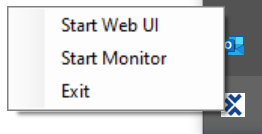
OSV Web UI starten
Über Tosca Commander starten
Sie können die OSV Web UI vom Tosca Commander aus starten.
-
Navigieren Sie im Tosca Commander zum OSV-Menü.
-
Klicken Sie auf
 Open Web UI.
Open Web UI.

Web UI über Tosca Commander öffnen
Klicken Sie alternativ mit der rechten Maustaste auf einen Komponenten-Ordner und wählen Sie OSV->Open Web UI aus dem Kontextmenü.
Mit Tricentis-Benutzer anmelden
Wenn Sie die Tricentis User Administration aktiviert haben, geben Sie Ihre Tricentis-Anmeldedaten ein und klicken Sie auf Login.
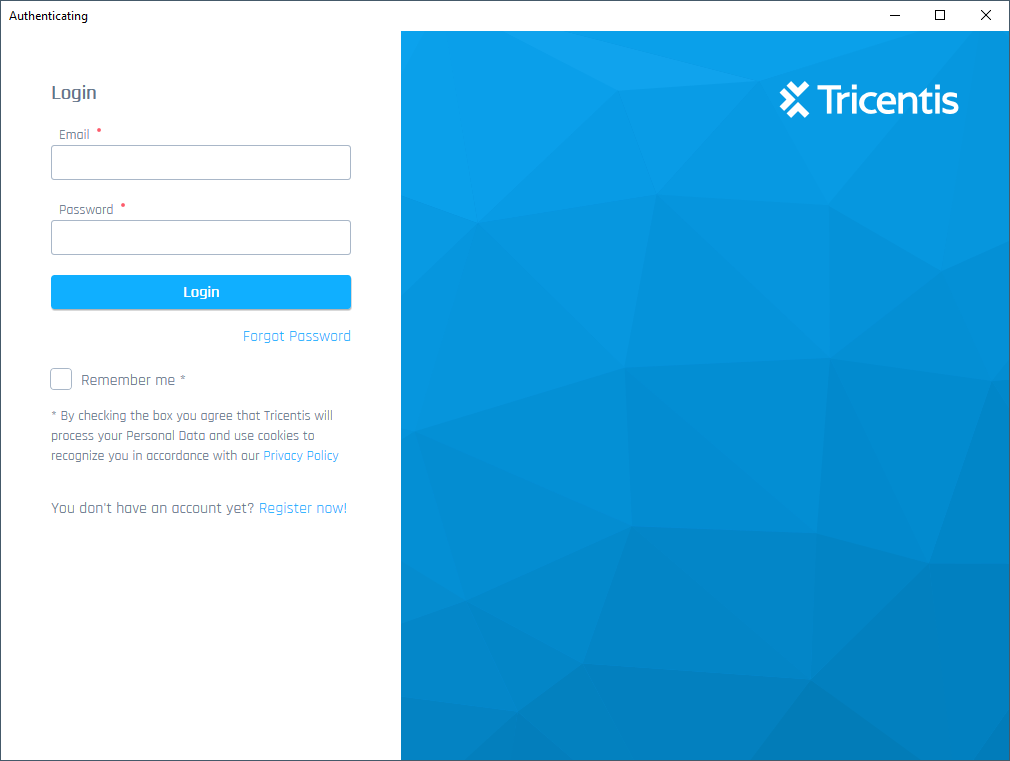
Authentifizierungsfenster
Abmelden und Konto verwalten
Um sich von der OSV Web UI abzumelden, gehen Sie wie folgt vor:
-
Klicken Sie auf Ihren Benutzernamen in der rechten oberen Ecke.
-
Klicken Sie auf Logout.
Sie können von hier aus auch auf Ihr Tricentis-Benutzerkonto zugreifen, falls Sie Ihre Informationen verwalten müssen. Klicken Sie dazu auf My Account.
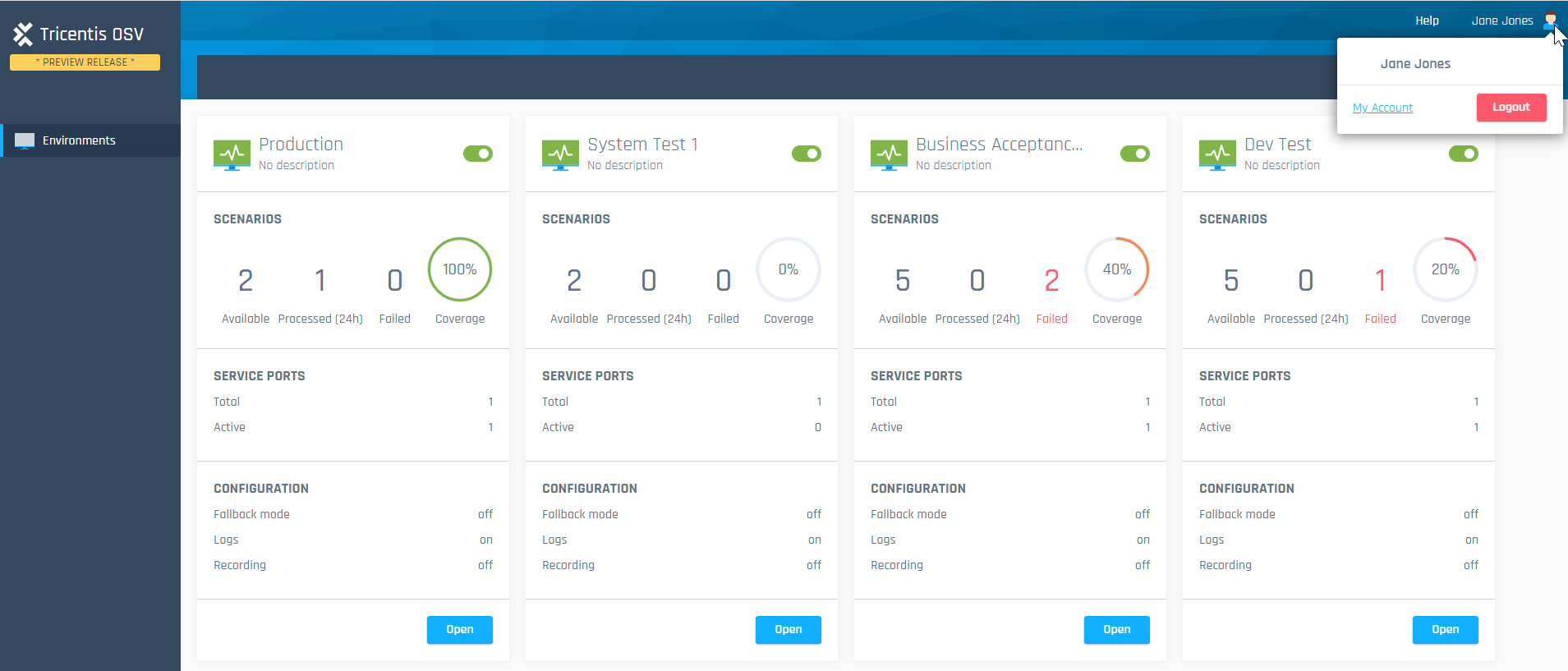
Startseite der OSV Web UI
Wie geht es weiter?
Wenn Ihre OSV Web UI noch leer ist, beginnen Sie mit dem Erstellen eines neuen OSV Environments.
Wenn Sie OSV bereits verwendet haben, zeigt die OSV Web UI Ihre vorhandenen OSV Environments an. Sie können sofort mit der Arbeit beginnen.